Wordpress, Blog Üzerine, Wordpress Dersleri, Wordpress Eğitimleri, Wordpress Kodları, Wordpress Haberleri,Wordpress Tutorials,WpMavi,Admin Paneli, Eklenti,Plugins,Etkisizleştirme
------------------------------------------
WordPress sitenizde beyaz ekran hatası yada 500 internal server hatası aldığınızda, sorunun kullandığınız bir eklentiden kaynaklanıp kaynaklanmadığını anlamak adına yapmanız gereken işlemlerden bir taneside eklentileri etkinsizleştirerek hatanın hangi eklentiden kaynaklandığını bulmaktır.
Bunu wordpress admin paneli üzerinden yapmak oldukça kolaydır fakat, birde admin panelinize ulaşım sağlayamadığınızı bir düşünün. Böyle bir durumda eğer hata herhangi bir eklentiden kaynaklanıyorsa, spesifik olarak hangi eklentiden kaynaklandığını nasıl anlayacaksınız ? İşte, bu yazımda sizlere admin paneli olmadan eklenti etkisizleştirme nasıl yapılır birden fazla yöntem kullanarak anlatacağım.
Admin Paneli Üzerinden Eklenti Etkisizleştirme
Eğer wordpress admin panelinize giriş yapabiliyorsanız, Admin paneli >> Eklentiler sekmesinden pasif duruma geçirmek istediğiniz eklentiyi, eklenti isminin hemen alt kısmında bulunanan etkisizleştir butonunu kullanarak kolaylıkla yapabilirsiniz.
Eğer admin panelinize ulaşamıyorsanız, eklenti etkisizleştirme işlemini FTP üzerinden yada MySQL üzerinden yapabilirsiniz.
FTP Üzerinden Eklenti Etkisizleştirme
1- Öncelikle FTP üzerinden sitenizin yüklü olduğu serverdaki dosyalarınıza ulaşın.
2- Ardından /wp-content/plugins/aksimet dosyasına tıklayın ve f2 tuşuna basın(ektisizleştirmek istediğiniz eklenti isminiz. Ben örnek olarak aksimet kullanıyorum)
3- Eklenti dosyasının ismini aşağıdaki resimde olduğu gibi değiştirin. (eklenti – disabled)
Eklentinin isim değişikliğinden sonra tarayıcınızdan tekrar wordpress admin panelinize giriş yapmayı deneyin. Admin paneline giriş yaptıktan sonra aşağıdaki resimde olduğu gibi bir hata alacaksınız. Merak etmeyin. WordPress’in hata vermesi eklenti etkisizleştirme işlemini başarıyla tamamladığınızın bir göstergesidir.
Her bir eklenti için bu işlemi tek tek yaparsanız, sitenizdeki problemin hangi eklentiden kaynakladığını tespit edebilirsiniz.
Eklenti ismini FTP üzerinden tekrar eski haline döndürdüğünüzde, eklenti otomatik olarak terar aktif hale geçmez. Etkinleştirme işlemini, FTP üzerinden eklenti ismini tekrar eski haline döndürdükten sonra Admin paneli >> Eklentiler sekmesinden yapmalısınız.
MySQL Üzerinden eklenti etkisizleştirme
Bu yöntem ilk anlattığım yönteme nazaran daha kolaydır. Öncelikle cPanel‘inize giriş yapın ve ardından aşağıdaki resimde görüldüğü gibi phpmyadmin‘e tıklayarak kurulu olan tüm veritabanlarınıza erişim sağlayın.
Erişim sağladıktan sonra açılan ekranın sol kısmından wordpress sitemizin kurulu olduğu veritabanı (database) ismine tıklamanız gerekli. Tıkladıktan sonra prefix değerli wp_ ile başlayan bir çok tablo göreceksiniz. Üzerinde düzeltmeler yapacağımız tablo ismi wp-options
Wp-options tablosuna tıklayın ve içerisinden active-plugins satırını gidin. (Aşağıdaki resimde olduğu gibi)
Ardından active_plugins satırının hemen solunda yer alan düzenle butonuna tıklayın.

Düzenle butonuna tıkladıktan sonra karşınıza aşağıdaki resimdeki gibi bir ekran çıkacaktır.
Option_value kısmında gördüğünüz kod, wordpress sitenizde aktif olan tüm eklentileri isimleriyle birlikte listeler. Kodun başındaki a:14 ifadesi, sitemde 14 eklentinin aktif durumda olduğunu ifade eder. Eğer dikkatli incelerseniz sıralamanın i:0 ile başlayıp i:1, i:2 diye devam ettiğini göreceksiniz.
1- Eğer tüm eklentileri etkisizleştirmek isterseniz öncelikle tüm kodu kopyalayıp bilgisayarınızda notepad’e yapıştırın ve offline olarak kayıt altına alın. (yedekleme amaçlı)
Ardından tüm kodu silin ve yerine aşağıda belirttiğim kodu yazın.
a:0: {}
Daha sonra sağ alt köşede bulunan Git butonunda basarak yaptığınız değişiklikleri kaydedin.
2- Eğer eklentileri tek tek etkisizleştirmek isterseniz, diyelim ki jetpack eklentisini etkisiz hale getireceksiniz, kodun içinde jetpack eklentisinin uzantısını bulun ve silin. ( eklenti kodun içerisinde aşağıda belirttiğim gibi geçecektir )
i:6;s:19:"jetpack/jetpack.php";
Kodu sildikten sonra jetpack eklentisinden sonra gelen eklentilerin sıralamasını değiştirmelisiniz. Yani i:7, i:6 konumuna i:8, i:7 konumuna … taki son eklentiye yani i:14, i:13 konumuna gelene kadar. Yaptığımız işlemle i:6‘da yani 6. sırada yer alan eklentiyi silmiş bulunduk bu yüzden sildiğimiz eklentiden bir sonra gelen eklentiyi 6. sıraya atamamız gerekli.
Daha sonra sağ alt köşede bulunan Git butonunda basarak yaptığınız değişiklikleri kaydedin. Eklenti etkisizleştirme işlemi tamamdır.
Umarım Admin Paneli Olmadan Eklenti Etkisizleştirme başlıklı yazımı yararlı bulmuşsunuzdur.Teşekkürlerinizi, yazımı sosyal mecralarda paylaşarak gösterebilirsiniz. Bu benim için fazlasıyla yeterli olacaktır.

---------------------------------------
**Bu yazı wpmavi.com adresinden alınmıştır. Sponsor Bayram Cigerli





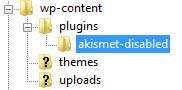






comment 0 yorum
more_vert